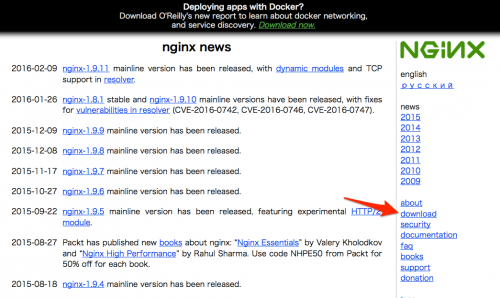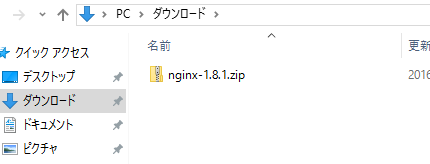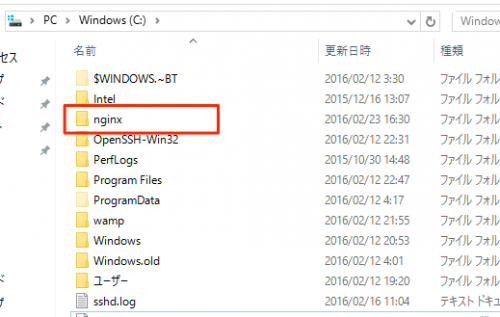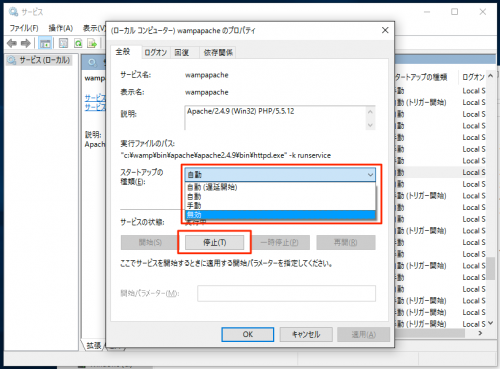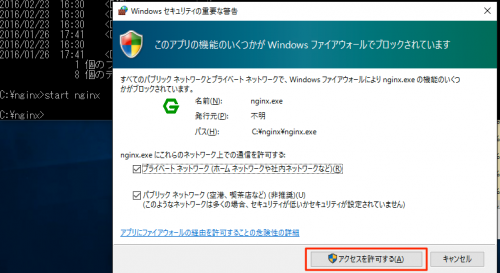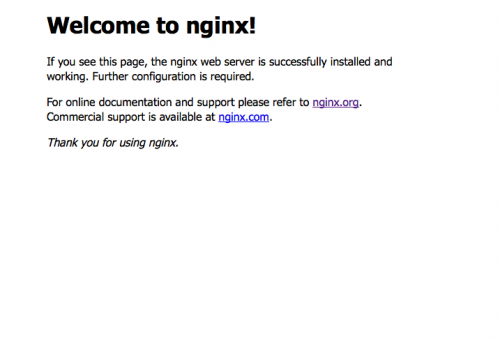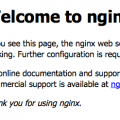先日WAMPサーバーを導入する記事を書きました。
これをいろいろと試していたところ、どうも動作が遅いなと思ってきました。
PC自体こういった目的のためのものではないのもあり、ちょっと非力なので当然といえば当然です。
が、なんとか少しでも改善したいなと思い、試しにNginxを使ってみることにしました。
方針
WAMPサーバーの代わりにまとめてインストールができるものはないかなと調べてみたところ、WNMPというのがあるという情報を発見しました。
で、ここから少し辿ってインストーラーをダウンロードしようと思ったら、大元のサーバーに繋がらず。
さらに、よく調べてみるとWNMPに入っているDBはMySQLではなくMariaDBとのこと。
というわけで、やはり使いなれたMySQLの方がいいなというのもあり、WAMPサーバーでインストールされたものはとりあえずそのままにして、Nginxをインストールして設定・起動し、Apacheは起動させない方針にしました。
Nginxダウンロード→インストール→とりあえずの起動
まずNginxダウンロードですが、以下URLからダウンロードします。
右の「download」をクリックしてdownloadページを開くと、OSおよびバージョンごとのダウンロードリンクが表示されます。今回は、現在のStableバージョンである1.8.1のWindows版をダウンロードしました。
ダウンロードしたzipファイルを解凍してCドライブに設置します。
ここでそのフォルダに移動してコマンドプロンプトからstartを打てば起動できるはずです。が、現在のところWAMPのApacheが動作しているので、それを止めてからスタートします。サービスで自動起動するようになっているので、それを停止しつつ、自動起動も無効にしました。
で、再起動したら・・・またApacheが自動起動しました。原因はタスクスケジューラを使ってPC起動時にWampServerアプリケーションも起動するようにセットしていたことでした。なので、これも切って再起動すると無事(?)に自動起動しなくなりました。
ではコマンドプロンプトから「start nginx」を打ってみます。するとWindowsファイアウォールの警告ダイアログが表示されたので、「アクセスを許可する」をクリックします。
これで無事にNginxがスタートし、他のPCから接続することができました。
次回は設定など
現状でとりあえずの起動まではできました。
ただ、まだPHPやMySQLの設定などを行っていないので、PHP実行等はできません。
次回はこれを行っていみたいと思います。